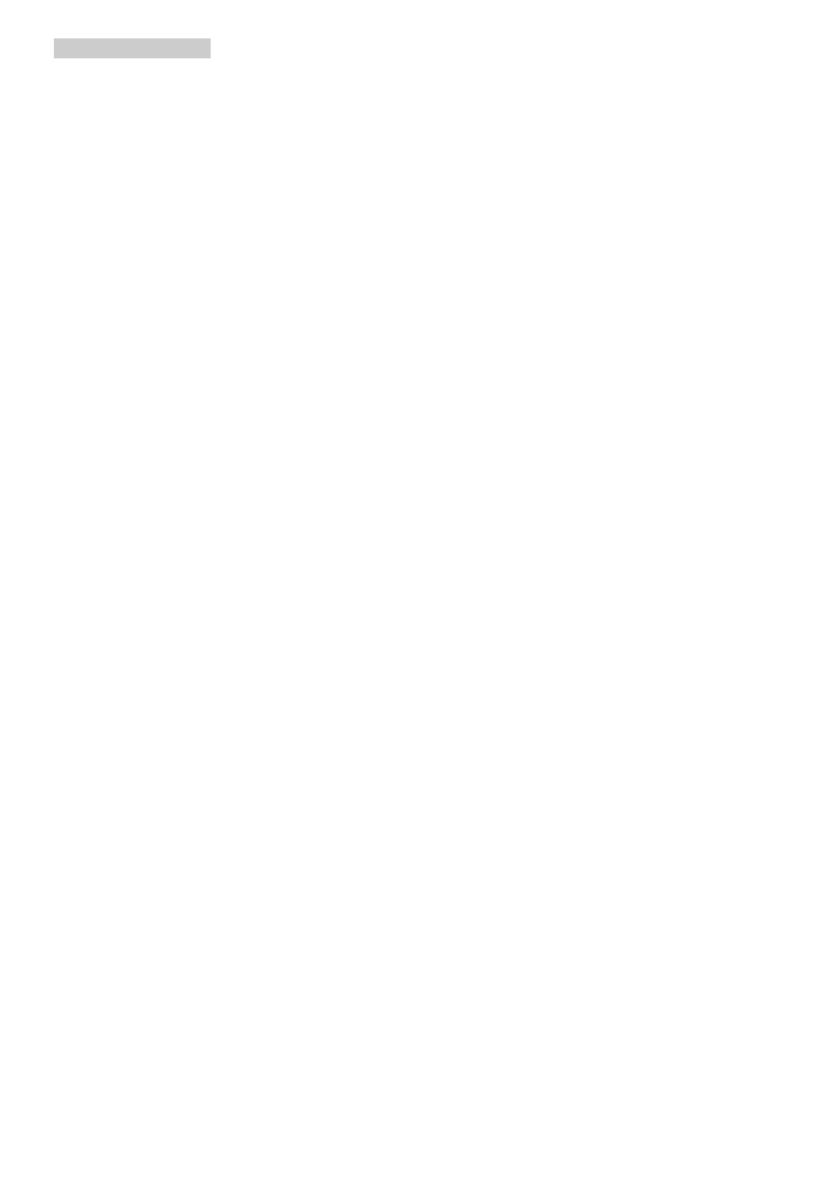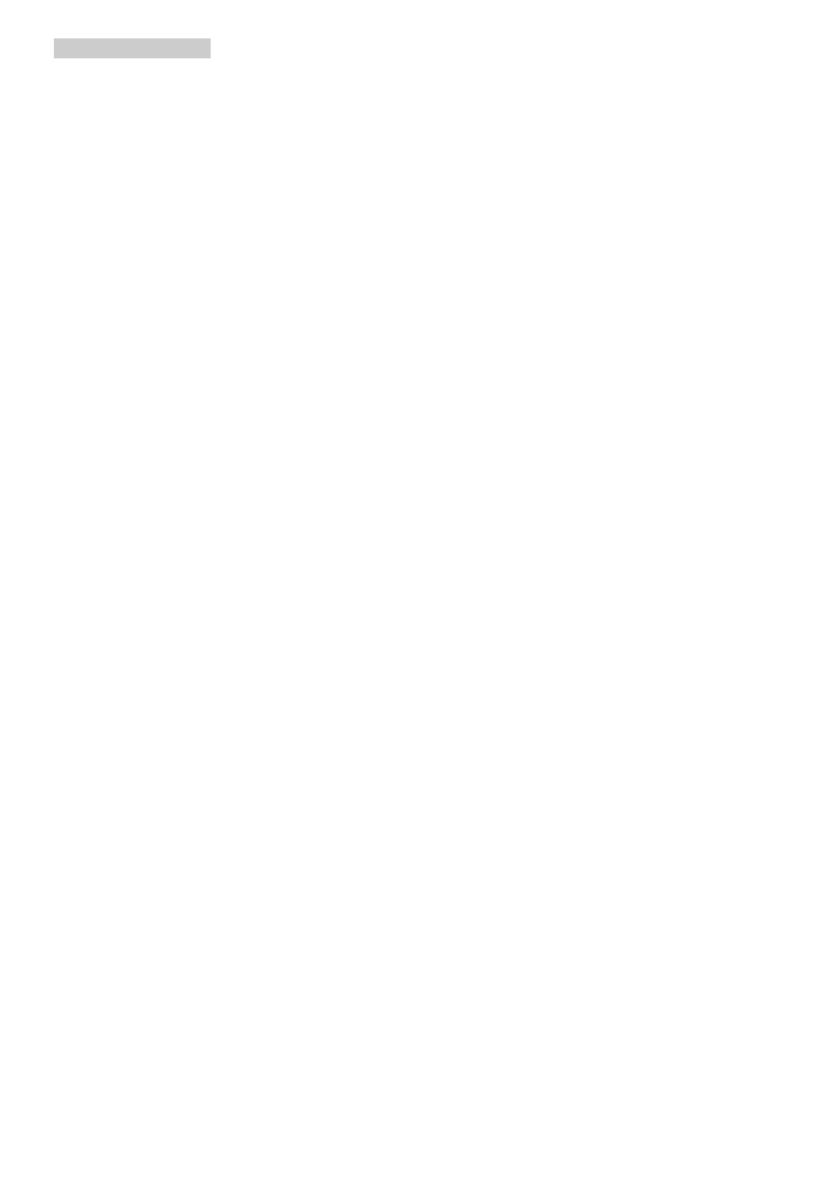
2
• Недопускайтепадениямонитораили
ударовпонемувовремяэксплуатации
илитранспортировки.
• Придлительнойработесмонитором
можетвозникнутьзрительный
дискомфорт.Рекомендуетсякороткие
ичастыеперерывыпредпочестьболее
редкимидолгим.Например,лучше
устраиватьперерывна5-10минутчерез
каждые50-60минут,проведенныеперед
экраном,чем15-минутныеперерывы
черезкаждыедвачаса.Постарайтесь
даватьотдыхглазамприпостоянном
использованииэкрана,выполняя
следующиедействия.
• Последлительнойконцентрации
зрениянаэкранепереведитевзглядна
предмет,расположенныйвдалеке.
• Впроцессеработычастоморгайте.
• Чтобыглазаотдохнули,осторожно
закройтеихиповодитеизстороныв
сторону.
• Отрегулируйтевысотуиуголнаклона
экранавзависимостиотсвоегороста.
• Отрегулируйтеуровеньяркостии
контрастности.
• Отрегулируйтеосвещениев
помещениивзависимостиотяркости
экрана.Избегайтефлуоресцентного
освещенияиповерхностейсослабым
светоотражающимэффектом.
• Обратитеськдоктору,еслиувас
появилисьнарушениязрения.
• Всоответствиистребованиями
стандартаIEC62368-1илиIEC60950-
1кпортуUSBтипСразрешено
подключениетолькоопределенных
устройствспротивопожарнымкожухом.
Техническое обслуживание
• Воизбежаниевозможныхповреждений
недавитесильнонаЖК-панель.При
перемещенииудерживайтемонитор
зарамку,неподнимайтеего,держась
рукамиилипальцамизаЖК-панель.
• Еслимониторнебудетиспользоваться
втечениедлительноговремени,
отключитемониторотэлектрической
сетипитания.
• Отключитемониторотэлектрической
сетипитанияпередчисткой.Чистку
следуетвыполнятьвлажнойтканью.
Экранможнопротиратьсухойтканью
привыключенномпитании.Никогдане
используйтеорганическиерастворители,
напримерспиртилижидкости,
содержащиеаммиак,дляочистки
монитора.
• Воизбежаниепораженияэлектрическим
токомилинеустранимогоповреждения
монитора,примитемерыпоегозащите
отвоздействияпыли,дождя,водыили
чрезмернойвлажности.
• Еслимониторнамок,какможноскорее
протритеегосухойтканью.
• Припопаданиивмониторпосторонних
веществиливодынемедленно
выключитепитаниеиотсоединитешнур
питания.Затемудалитепостороннее
веществоиливодуиотправьтемонитор
всервисныйцентр.
• Нехранитеинеиспользуйтемонитор
вместах,подверженныхвоздействию
прямыхсолнечныхлучей,повышенной
илипониженнойтемпературы.
• Сцельюподдержаниянаилучших
эксплуатационныххарактеристик
монитораипродлениясрока
эксплуатацииэксплуатируйтемонитор
впомещении,соответствующем
следующимтребованиямктемпературе
ивлажности.
• Температура:0-40°C32-104°F
• Относительнаявлажность:20-80%
относительнойвлажности
Важная информация о «выгоревшем», или
«фантомном» изображении
• Всегдазапускайтеэкраннуюзаставку,
еслимониторнеиспользуется.
Еслимониториспользуетсядля
показастатическогоизображения,
запускайтеприложениедля